Lorsque vous placez un élément ou tracez l'esquisse d'une ligne, l'accrochage aux objets permet de les aligner par rapport à la géométrie existante. Activez ou désactivez l'accrochage, définissez des incréments d'accrochage et utilisez des raccourcis clavier et raccourcis d'accrochage pour augmenter la productivité.
Lorsque vous placez un élément ou réalisez une esquisse de ligne (droite, arc ou cercle), Revit affiche les points et les lignes d'accrochage pour aider à l'alignement d'éléments ou de lignes par rapport à une géométrie existante. Les points d'accrochage sont représentés dans la zone de dessin en tant que formes (triangles, carrés, diamants, etc.). Les lignes d'accrochage sont représentées sous forme de lignes en pointillé dans la zone de dessin.
La figure suivante illustre la ligne d'accrochage pointillée et un point d'accrochage au milieu (triangle).
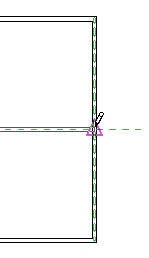
Utilisez la boîte de dialogue Accrochages pour activer ou désactiver l'accrochage aux objets et spécifiez les incréments d'accrochage des cotes. Les paramètres sont conservés pour toute la durée de la session logicielle. Les paramètres d'accrochage s'appliquent à tous les fichiers ouverts dans la session, mais ne sont pas enregistrés avec un projet.
Incréments d'accrochage
Lorsque vous placez un élément dans une vue du projet, il s'accroche selon les incréments définis.
Par exemple, lorsque vous réalisez l'esquisse d'un mur et que vous déplacez le pointeur de gauche à droite dans la zone de dessin, les cotes du mur augmentent en fonction des incréments d'accrochage aux cotes de longueur définis. De plus, lorsque vous placez un élément près d'un angle, les cotes d'accrochage d'angle augmentent en fonction des incréments d'accrochage aux cotes d'angle définis.
Lorsque vous effectuez un zoom avant dans la vue, les incréments d'accrochage rapetissent. Lorsque vous effectuez un zoom arrière, les incréments d'accrochage s'agrandissent. Vous pouvez définir ces incréments d'accrochage dans la boîte de dialogue Accrochages.
Raccourcis clavier d'accrochage
Lorsque vous travaillez dans un projet, vous pouvez utiliser des raccourcis clavier ou le menu contextuel pour remplacer temporairement les paramètres d'accrochage. Ces priorités temporaires ont une incidence uniquement sur un seul choix.
Si, par exemple, vous souhaitez réaliser un seul accrochage au centre d'un arc, vous pouvez taper SC à l'aide du clavier ou sélectionner Remplacements d'accrochage Centres dans le menu contextuel de façon à ce que seuls les centres des arcs soient reconnus comme option d'accrochage.
Centres dans le menu contextuel de façon à ce que seuls les centres des arcs soient reconnus comme option d'accrochage.
Une fois que vous avez fait votre choix, le paramètre d'accrochage spécifié dans la boîte de dialogue Accrochages est rétabli.
Raccourcis d'accrochage
Les raccourcis d'accrochage sont des points d'accrochage éloignés de l'emplacement actuel du pointeur. Si vous placez le pointeur au milieu d'un mur par exemple, un raccourci d'accrochage devrait s'afficher à l'extrémité du mur.
Les raccourcis d'accrochage se produisent lorsque vous désactivez l'accrochage aux objets Le plus proche à l'aide d'un raccourci clavier ou de la boîte de dialogue Accrochages.